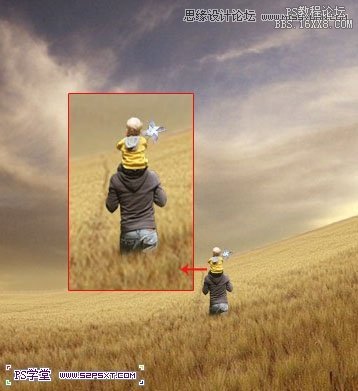6.我们给草地调整色调,新建调整图层--色彩平衡,右击创建剪贴蒙版
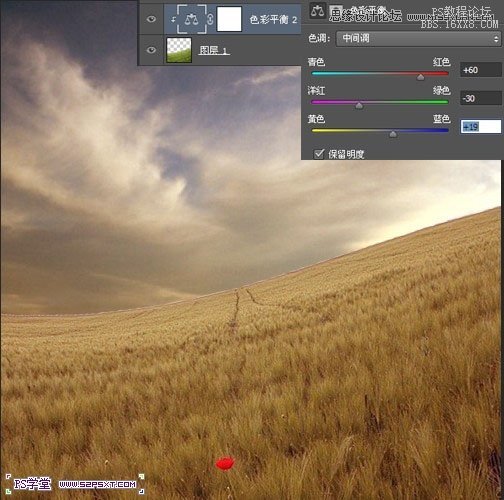
7.我们选择画笔工具,设置画笔为不透明度40%的柔软画笔,颜色我们新建图层,草地和天空相接处涂抹一下,使其更融合
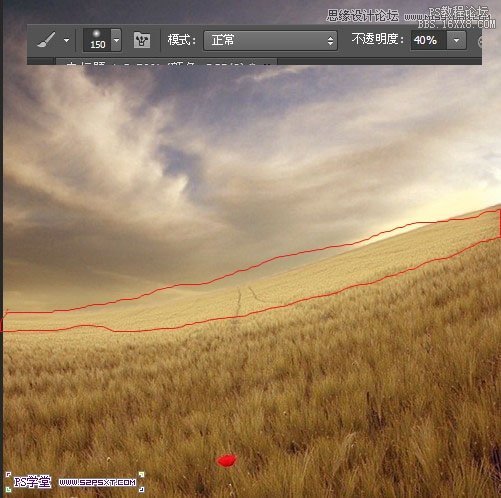
8.我们将父子的图抠出来,拉入画布中,摆放好位置
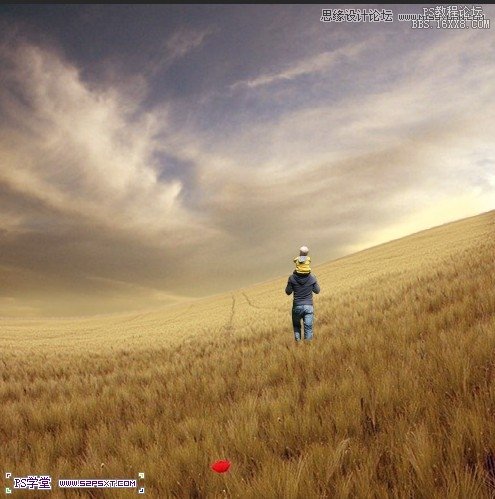
9.ctrl+T将父子向左倾斜一点,保持和草地一样的弧度

10。给父子图层添加图层蒙版,用草笔刷,黑色擦拭父亲的腿部,可以适当调整画笔的不透明度
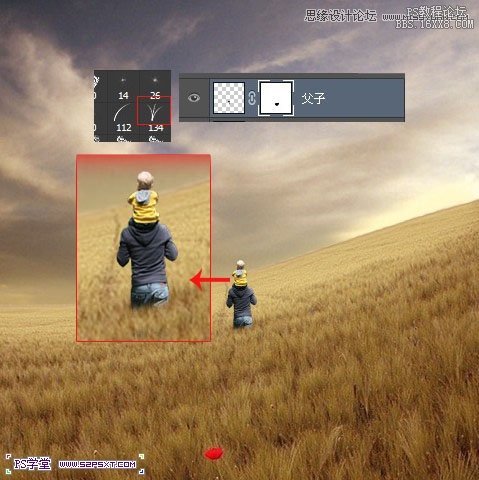
11.我们给父子图层也进行一定的调色,新添调整图层--色彩平衡,同样创建剪贴蒙版
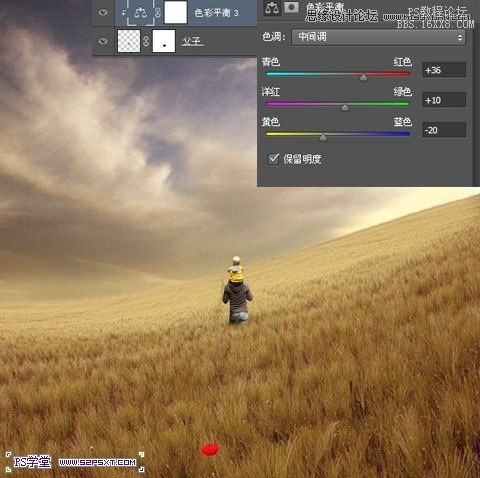
新建调整图层--色相/饱和度,创建剪贴蒙版
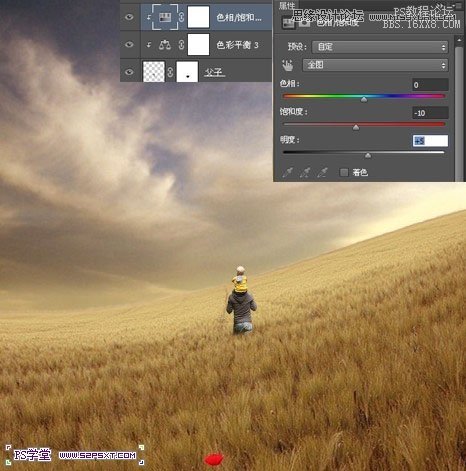
12.抠出风车,摆放好位置